Hur man speglar en främre kameravideo på en iPhone och Android-telefon
"Jag tog en selfie-video med min iPhone, men den speglades i Photos-appen, hur gör man spegla den främre kameran?” I det dagliga livet är vi vana vid att se oss själva i speglar, så sinnet är inställt på att föredra denna version. Vissa smartphones visar kameraskärmen med en spegelversion, men den slutliga videon kan vändas tillbaka till det normala automatiskt. För att få versionen exakt hur du såg den i kameran, kommer den här guiden att visa hur du gör.
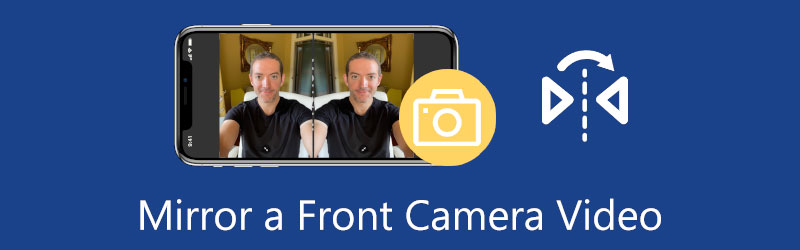
- GUIDELISTA
- Del 1: Hur man speglar frontkameran på iPhone
- Del 2: Hur man speglar den främre kameran på Android
- Del 3: Hur man speglar en främre kameravideo
- Del 4: Vanliga frågor om spegelvänd frontkamera
Del 1: Hur man speglar frontkameran på iPhone
På en iPhone som kör iOS 14 eller senare introducerade Apple funktionen för att vända selfie-videor automatiskt. Lyckligtvis är det inte svårt att spegla den främre kameran på iPhone för att stoppa selfiekameravideor att vända.
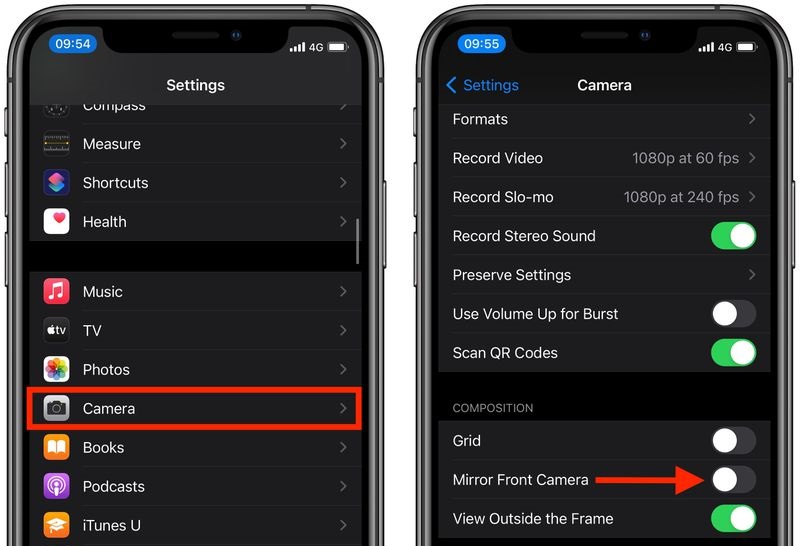
Kör appen Inställningar från startskärmen. Tryck på din profil och välj Kamera alternativ.
Scrolla ner tills du hittar objektet Spegel främre kamera under kompositionen sektion. Slå på strömbrytaren.
Vänd till din Kamera-app, byt till den främre kameran och ta en selfievideo. Den här gången kommer du att upptäcka att videon i appen Foton ser identisk ut med det du ser i kameran.
Notera: Den här funktionen är endast tillgänglig på iOS 14 och senare. Om du fortfarande använder en gammal iPhone måste du spegla den främre kameravideon med en videoredigeringsapp från tredje part.
Del 2: Hur man speglar den främre kameran på Android
I likhet med iPhone vänder vissa Android-enheter också videor från din främre kamera automatiskt. Det gör att spegla den främre kameran till en oumbärlig färdighet för Android-användare. Dessutom är spegling av video ett roligt sätt att redigera video. Den enklaste lösningen skulle vara att förhindra att videorna sparas i den vända orienteringen i första hand. På Android 9 och senare döljer Google funktionen i menyn Inställningar i appen Kamera.
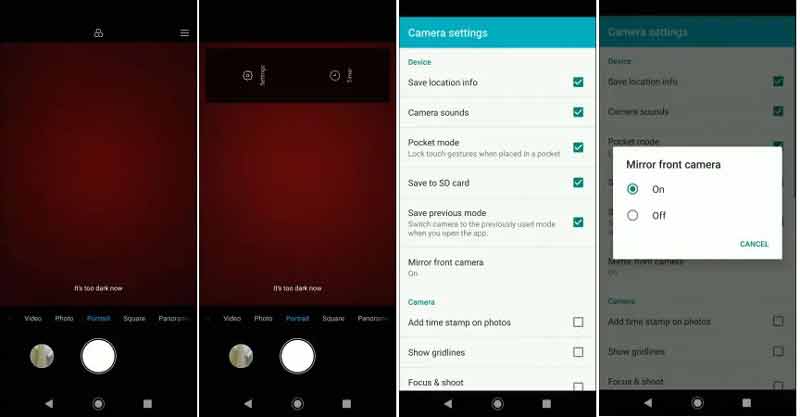
Om du vill spegla den främre kameran på Android öppnar du appen Kamera.
Tryck på Meny knapp med en treradsikon högst upp på skärmen. Tryck sedan på inställningar knapp.
Hitta Spegel främre kamera alternativet och tryck på det. När du uppmanas, välj På alternativ. Gå nu tillbaka till kameraskärmen och spela in en video med den främre kameran.
Videon bör sparas på rätt sätt.
Notera: Vissa Android-telefoner erbjuder endast Spegelbild funktion i kameraappen, som Samsung Galaxy.
Del 3: Hur man speglar en främre kameravideo
Som tidigare nämnts ger en del av smarta enheter möjligheten att spegla videor med främre kamera. Vad kan du göra om du inte kan hitta funktionen på din enhet eller om du har spelat in en vänd selfie-video? Svaret är ArkThinker Video Converter Ultimate. Som en kraftfull videoredigerare kan den hjälpa dig att spegla videor med främre kamera även om du inte har tekniska kunskaper.
- Spegla videor från främre kameran med ett enda klick.
- Stöd nästan alla videoformat, som MOV, MP4, 3GP, etc.
- Producera den bästa utskriftskvaliteten med hjälp av avancerad teknik.
- Inkludera ett brett utbud av bonusverktyg, som videokonvertering.
Hur man speglar en främre kameravideo med en dator
Öppna video
Den bästa videoredigeraren har två versioner, en för Windows 11/10/8/7, och den andra för Mac OS X. Installera den rätta på din dator och starta den när du behöver spegla en främre kameravideo. Se till att du har överfört selfie-videon till samma dator från din mobila enhet. Gå in i Verktygslåda fönstret från det övre bandet i videoredigeringsprogramvaran, rulla nedåt och välj Video Rotator verktyg. Dra och släpp sedan selfievideon i gränssnittet. Eller så kan du klicka på Lägg till ikonen för att öppna videon.

Spegelvideo
Efter att videon har laddats kommer du att se den på tidslinjen och på Original rutan. Gå till Rotation under tidslinjen och tryck på Horisontell Vänd knapp. Sedan kan du se den spegelvända selfie-videon i Produktion rutan.

Exportera video
Om du är nöjd med resultatet, flytta till det nedre området. Klicka på Penna ikonen och lämna ett nytt filnamn. Dra ner formatera och välj ett lämpligt videoformat. Om du vill använda originalformatet, behåll standardinställningarna. Slå Mapp ikonen och välj en specifik plats för att spara resultatet. Slutligen klickar du på Exportera knappen för att spara den speglade främre kameravideon på din hårddisk.

Del 4: Vanliga frågor om spegelvänd frontkamera
Varför ser jag olika ut i främre och bakre kameran?
Först och främst är pixlarna på de främre och bakre kamerorna väldigt olika. Dessutom lade de flesta tillverkare till skönhetsfilter på de främre kamerorna. Det kan vara att du ser olika ut i främre och bakre kameran.
Är en selfie som jag ser ut?
Det du ser i spegeln är inget annat än en reflektion och det kan vara så människor ser dig i verkligheten. När det kommer till selfies kan de vara helt annorlunda på grund av filtren och effekterna.
Vilket är mer exakt, spegel eller kamera?
Du bör lita på spegeln eftersom spegeln använder obearbetat, burfritt, icke-GMO-ljus. Kameran använder dock bearbetat ljus. Den går igenom många olika stadier, från kameran till skärmen. Visst, vissa gillar bearbetat ljus eftersom det får dem att se bättre ut, men spegeln är alltid mer exakt.
Slutsats
Den här guiden har pratat om hur man speglar en selfie-video på framsidan av kameran på iPhones och Android-telefoner. Även om designen på främre kameror är bättre för selfie-videor, förvirrar funktionen för automatisk spegling många användare. Det är därför vi visade hur man stoppar det. Även om du har spelat in en vänd selfie, oroa dig inte. ArkThinker Video Converter Ultimate kan hjälpa dig att rätta till det på några sekunder. Om du stöter på andra problem om detta ämne, vänligen skriv ner dem under det här inlägget.
Vad tycker du om det här inlägget? Klicka för att betygsätta detta inlägg.
Excellent
Betyg: 4.6 / 5 (baserat på 168 röster)
Hitta fler lösningar
Collage Video 4 Video Collage-appar för att göra collagevideor Lägg till musik till video på iPhone, Android, dator och online Hur man beskär en video online, på iPhone, Android och Mac/PC Hur man slår ihop videor på iPhone, Android, dator och online Lägg till undertexter till video – Hur lägger du till undertexter till en video Användbara färdigheter för att redigera videor på iPhone, Android och Mac PCRelativa artiklar
- Redigera video
- 3 enklaste sätten att rotera en video på iPhone utan kvalitetsförlust
- iMovie Change Aspect Ratio – Hur man beskär en video på iMovie
- Kapwing Resizer Review och bästa Kapwing Resizer Alternativ
- Ezgif Ändra storlek – Ezgif Video Crop och bästa Ezgif-alternativ
- Omfattande handledning för att spegla en främre kamera på iPhone/Android
- Omfattande handledning för att vända en video på iPhone för nybörjare
- Topp 8 videoförkortningsapplikationer för datorer och mobila enheter
- Topp 6 onlinevideoklippare som hjälper dig att ta bort oönskade ramar
- 100% arbetsprocedur för att trimma en video med VLC Media Player
- Topp 10 MP4 Cutters för Windows, Mac, iPhone och Android-enheter



